如何扫描文件并保存为图片格式
发布时间:2023-01-02 19:21:35
在工作和学习中,经常用到扫描仪,把文件扫描后保存成图片格式,更便于我们进行编辑或在文档中使用,下面就为大家介绍如何扫描文件并保存成图片格式。
扫描仪
电脑
01、点击屏幕左下角的Win键,在“开始”菜单中点击“设备和打印机”。
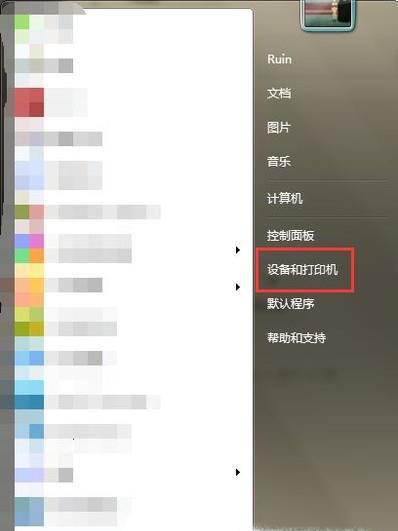
02、在“设备和打印机”窗口,找到扫描仪或支持扫描功能的打印机。
03、这里连接的是有扫描功能的复印机,右键单击该设备,选择快捷菜单中的“开始扫描”。
04、在“新扫描”窗口中,设置好“颜色格式”“文件类型”“分辨率”等参数,这里“颜色格式”有彩色、灰度、黑白,“文件类型”有BMP、JPG、PNG、TIF等格式可供选择。设置完毕后点击“扫描”。
05、等待扫描进度条读取完毕。
06、扫描完成后,在电脑中就会弹出“导入图片和视频”窗口,点击导入,扫面的文件就会以图片格式保存在电脑中。
07、如图,就是我刚刚扫描的成的图片。